标题:WPS轻松处理,证件照放入文档不再繁琐
随着数字化办公的普及,我们在日常工作中常常需要将证件照插入到文档中。WPS作为一款功能强大的办公软件,不仅能够满足我们的文档编辑需求,还能轻松实现证件照的插入。本文将详细讲解如何在WPS中放入证件照,让您的工作更加高效便捷。
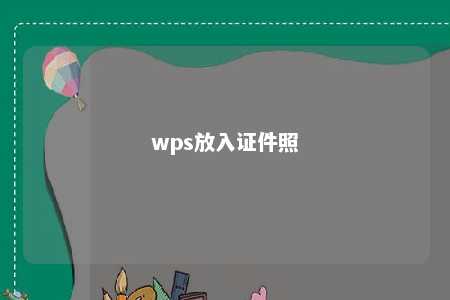
一、准备工作
- 下载并安装WPS办公软件。
- 准备好您需要放入文档的证件照图片。
二、证件照放入文档步骤
- 打开WPS文档,创建一个新的文档或打开已有的文档。
- 在菜单栏中找到“插入”选项,点击进入。
- 在“插入”菜单中找到“图片”选项,点击后会出现一个对话框。
- 在对话框中选择您需要放入的证件照图片,点击“打开”。
- 图片插入到文档中后,您可以根据需要进行调整,如调整大小、位置等。
- 如果需要,您还可以对图片进行格式设置,如设置边框、水印等。
三、注意事项
- 图片分辨率:证件照的分辨率建议在300dpi以上,以确保图片清晰度。
- 图片格式:一般证件照的格式为JPG或PNG,这两种格式兼容性好,便于插入到文档中。
- 图片尺寸:根据文档需要,调整证件照的尺寸,避免过大或过小影响文档整体美观。
四、总结
在WPS中放入证件照非常简单,只需按照以上步骤操作即可。熟练掌握这一技巧,将有助于提高您的办公效率。此外,WPS还提供了丰富的图片编辑功能,让您在放入证件照的同时,还能对图片进行美化处理。赶快试试吧,让您的办公生活更加便捷!











暂无评论
发表评论